今天給大家帶來怎樣使用Windows7自帶的屏幕文字和顏色校準功能,使用Windows7自帶的屏幕文字和顏色校準功能的方法,讓您輕鬆解決問題。
Windows7係統中擁有顯示校準向導功能,可以調試您顯示器的亮度,有的顯示器看照片或文字模糊或色彩不對,而Windows7係統擁有校準功能,所以你不會再遇到瀏覽照片和文本方麵顏色或字體模糊問題了。具體方法如下:
1按組合鍵“WIN+R”,打開運行窗口“輸入DCCW”。
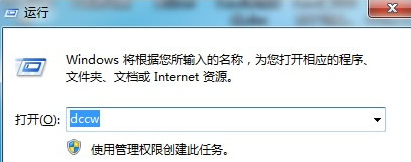 2
2運行“DCCW”之後,會彈出“顯示顏色校準”窗口欄
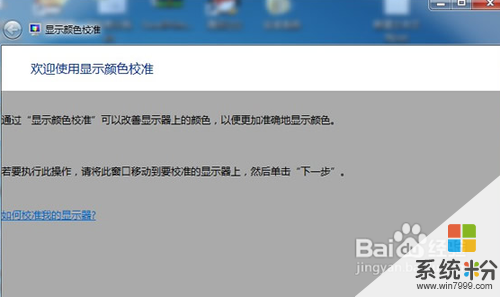 3
3直接按“下一步”到“調整伽瑪”根據顯示器的要求來移動滑塊調整
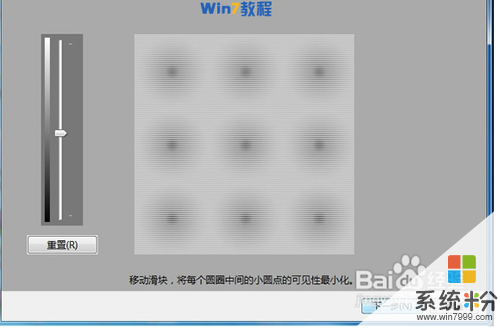 4
4設置完後,在設置顯示器的“亮度控件和對比度控件”,然後點“跳過亮度和對比度調整”,“調整顏色平衡”。
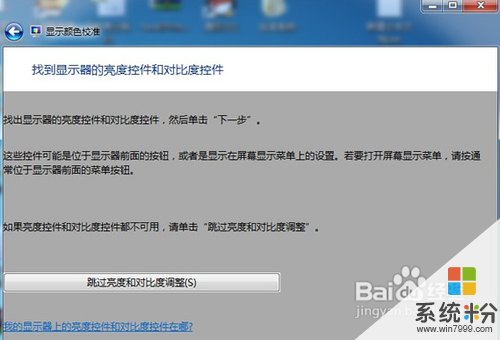 5
5設置完色彩校準也可選擇“先前的校準”,“當前校準”。
 6
6在選擇校準之前,請勾選“完成”後啟動ClearType
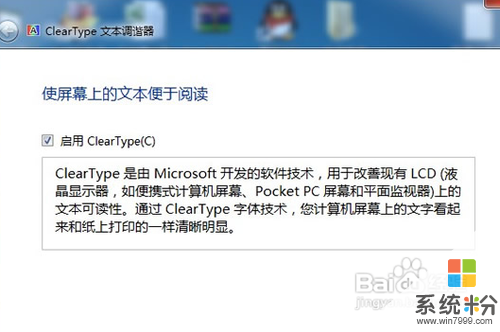 7
7選擇比較清晰的字體按“下一步”。
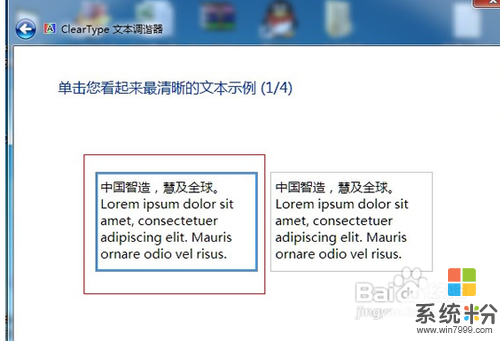 8
8最後完成校對全部設置,在看看顯示器文字和顏色效果有沒有得到改善

以上就是怎樣使用Windows7自帶的屏幕文字和顏色校準功能,使用Windows7自帶的屏幕文字和顏色校準功能的方法教程,希望本文中能幫您解決問題。
電腦軟件相關教程